Ketahui Perkara Yang Perlu Dilakukan Apabila Anda Terlupa Kata Laluan Mac
Melupakan kata laluan Mac anda boleh menjadi pengalaman yang mengecewakan. Ia boleh menghalang anda daripada mengakses Mac, aplikasi dan semua data berharga anda. Siaran ini akan meneroka beberapa cara berkesan yang boleh anda lakukan apabila anda terlupa kata laluan Mac. Selain itu, kami akan memberikan anda beberapa petua berguna tentang cara mengelakkan situasi ini pada masa hadapan.
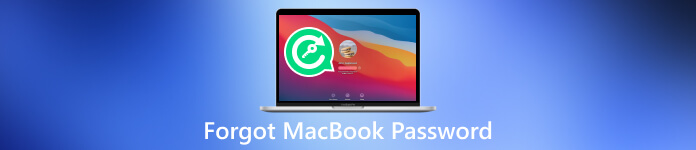
- Bahagian 1. Apa Yang Perlu Dilakukan Apabila Terlupa Kata Laluan MacBook
- Bahagian 2. Bagaimana Mengelakkan Terlupa Kata Laluan Mac
- Bahagian 3. Apa yang Perlu Dilakukan Jika Anda Terlupa Kata Laluan iPhone Anda
- Bahagian 4. Soalan Lazim Terlupa Kata Laluan MacBook
Bahagian 1. Perkara yang Perlu Dilakukan Apabila Anda Terlupa Kata Laluan MacBook Anda
Adalah perkara biasa untuk melupakan kata laluan Mac anda, terutamanya jika anda mempunyai berbilang kata laluan. Walaupun kelihatan sukar untuk mendapatkan semula akses kepada Mac anda, Apple telah menyediakan beberapa kaedah untuk membantu anda mengatasi halangan ini. Sama ada anda terlupa kata laluan anda sepenuhnya atau hanya perlu menetapkannya semula, bahagian ini melindungi anda.
Menetapkan Semula Kata Laluan Mac Anda dengan Apple ID
Satu cara mudah untuk mendapatkan semula akses kepada Mac anda apabila anda terlupa kata laluan anda ialah menetapkannya semula menggunakan Apple ID anda. Jika anda telah mengaitkan Apple ID anda dengan Mac anda, memulihkan kata laluan Mac anda menjadi agak mudah.
klik Lupa kata laluan pada skrin log masuk. Pilih pilihan untuk menetapkan semula kata laluan anda menggunakan Apple ID anda. Kini anda boleh membuat kata laluan baharu untuk mengakses Mac anda.
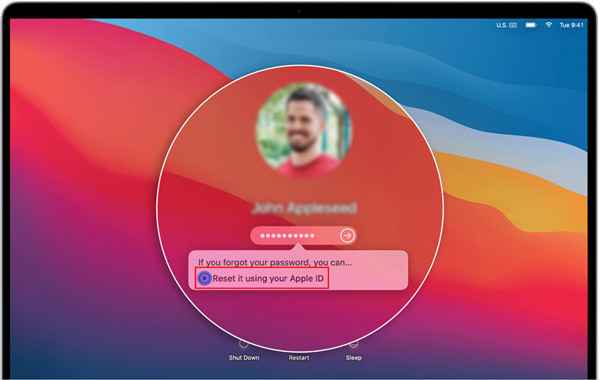
Menggunakan Mod Pemulihan untuk Tetapkan Semula Kata Laluan MacBook Anda
Jika menetapkan semula kata laluan Mac anda menggunakan Apple ID anda bukan pilihan, anda boleh cuba menggunakan Mod Pemulihan Mac anda.
Mulakan semula Mac anda dan tahan butang Perintah + R kekunci sehingga anda melihat logo Apple. Dalam tetingkap macOS Utilities, pilih Utilities, dan kemudian klik Terminal. Taip arahan menetapkan semula kata laluan dalam tetingkap Terminal dan tekan Masuk. Tetapkan semula kata laluan log masuk anda dengan mengikut gesaan dan mulakan semula Mac anda.
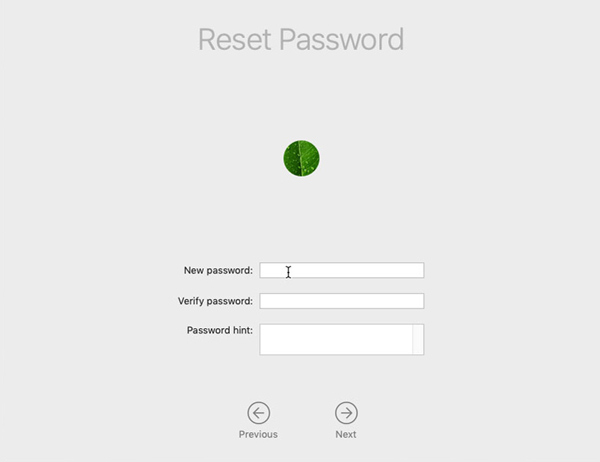
Mencipta Akaun Pengguna Baharu pada MacBook Anda
Apabila anda terlupa kata laluan MacBook anda, anda juga boleh membuat akaun pengguna baharu untuk mendapatkan semula akses kepada Mac anda.
Mulakan semula MacBook anda dan terus tekan butang Perintah + R kekunci pada masa yang sama sehingga anda melihat logo Apple. Pilih Utiliti dalam tetingkap macOS Utilities dan klik Terminal.
Taip arahan rm/var/db/.AppleSetupDone dan tekan kekunci Enter untuk mengesahkan penyingkiran fail. Selepas itu, anda boleh memulakan semula Mac anda. Anda akan digesa untuk membuat akaun pengguna baharu. Ikut arahan pada skrin untuk membuat akaun Mac anda.
Menggunakan Alat Pihak Ketiga untuk Tetapkan Semula atau Alih Keluar Kata Laluan Mac Anda yang Terlupa
Jika kaedah di atas tidak berfungsi, anda boleh menggunakan alat penetapan semula kata laluan Mac pihak ketiga seperti iSumsoft, PassFab atau Pengurus Kata Laluan Tenorshare 4uKey Mac untuk menetapkan semula kata laluan anda. Alat ini menawarkan ciri dan pilihan tambahan untuk menetapkan semula kata laluan Mac anda dengan berkesan. Klik di sini untuk mengetahui cara menukar kata laluan pada Mac anda.
Bahagian 2. Bagaimana untuk Mengelakkan Masalah Kata Laluan MacBook Terlupa
Sudah tentu anda tidak mahu menghadapi situasi kata laluan Mac yang terlupa lagi. Berikut ialah beberapa petua berguna untuk mengelakkan lupa kata laluan Mac anda.
Cipta Kata Laluan yang Kuat dan Boleh Diingati
Pastikan kata laluan Mac anda mudah diingat tetapi sukar untuk diteka oleh orang lain. Elakkan menggunakan maklumat yang mudah diteka seperti nama, hari lahir anda atau perkataan biasa seperti 123456 atau kata laluan. Ingat untuk memastikan kata laluan Mac anda selamat dan tidak berkongsinya dengan sesiapa sahaja.
Dayakan Pengesahan Dua Faktor
Untuk menambah lapisan keselamatan tambahan, dayakan pengesahan dua faktor pada Apple ID anda. Ini akan memastikan anda boleh menetapkan semula kata laluan Mac anda menggunakan peranti Apple yang dipercayai anda walaupun anda terlupa.
Sediakan Petunjuk Kata Laluan Mac
macOS membolehkan anda menyediakan pembayang kata laluan yang boleh membantu mengecutkan ingatan anda apabila anda terlupa kata laluan anda. Ia sepatutnya sesuatu yang hanya anda boleh fahami. Jangan berikan kata laluan kepada orang lain.
Gunakan Pengurus Kata Laluan
Pertimbangkan untuk menggunakan apl pengurus kata laluan untuk menyimpan dan mengurus kata laluan anda dengan selamat. Dengan cara ini, anda hanya perlu mengingati kata laluan induk untuk mendapatkan semua kata laluan lain. Alat pengurus kata laluan seperti LastPass, 1Password, atau Dashlane boleh menyimpan kata laluan Mac anda dengan selamat.
Cipta Cakera Tetapan Semula Kata Laluan pada Mac Anda
macOS membolehkan anda mencipta cakera tetapan semula kata laluan, yang boleh berguna jika anda terlupa kata laluan anda. Anda boleh menggunakan cakera ini untuk menetapkan semula kata laluan Mac anda tanpa kehilangan data.
Sentiasa Sandarkan Data Mac Anda
Mencipta sandaran biasa Mac anda menggunakan Mesin Masa atau penyelesaian berasaskan awan seperti iCloud boleh membantu anda memulihkan data anda walaupun anda tidak boleh mengakses Mac anda kerana kata laluan yang terlupa.
Bahagian 3. Apa yang Perlu Dilakukan Jika Anda Terlupa Kata Laluan iPhone Anda
Bila awak lupa kata laluan iPhone anda, anda boleh mencuba beberapa langkah di bawah untuk mendapatkan semula akses kepada peranti iOS anda.
Gunakan Ciri Cari iPhone Saya untuk Mengalih Keluar Kata Laluan Terlupa Anda
Jika anda telah mendayakan ciri ini pada iPhone anda, anda boleh log masuk ke iCloud pada peranti lain dan gunakan Cari iPhone Saya untuk memadam peranti anda dari jauh dan menyediakannya sebagai baharu. Ini akan mengalih keluar kod laluan yang terlupa daripada iPhone anda.
Pulihkan iPhone Anda Menggunakan iTunes
Sambungkan iPhone anda ke komputer anda dengan iTunes dipasang. Letakkan iPhone anda dalam Mod Pemulihan dengan mengikuti langkah mengikut model iPhone anda. Kemudian pilih pilihan Pulihkan dalam iTunes. Operasi ini akan memadamkan semua data iOS pada iPhone anda, jadi penting untuk mempunyai sandaran.
Gunakan Alat Pihak Ketiga untuk Menghapus Kata Laluan iPhone Anda
Apabila anda terlupa kata laluan iPhone anda dan ingin membuka kuncinya dengan cepat, anda boleh menggunakan alat penyingkiran kata laluan iPassGo. Ia membolehkan anda dengan mudah memadam kata laluan skrin kunci yang terlupa, Face ID dan Touch ID daripada iPhone dan iPad anda. Selain itu, ia boleh mengalih keluar kod laluan Apple ID anda, kata laluan Masa Skrin, kata laluan sandaran iTunes dan MDM dengan selamat.
Muat turun dan buka iPassGo pada komputer anda. Sambungkan iPhone anda dan bantu ia menyambung dengan jayanya. Pilih Lap Kod Laluan ciri untuk mengalih keluar kata laluan iPhone anda. Sahkan maklumat peranti dan klik Mulakan untuk meneruskan.
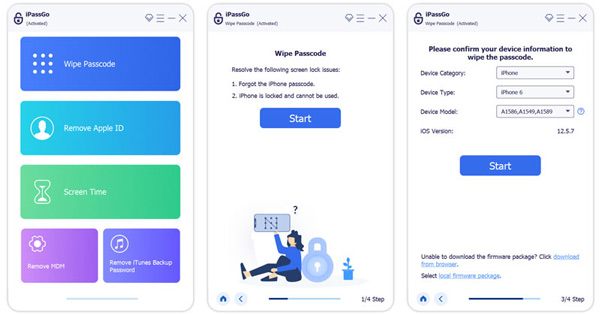
Bahagian 4. Soalan Lazim Terlupa Kata Laluan MacBook
Di mana untuk menambah petunjuk kata laluan Mac?
Untuk menambah pembayang pada kata laluan Mac anda, pergi ke menu Apple, pilih Keutamaan Sistem, kemudian klik Pengguna & Kumpulan. Pilih akaun pengguna anda daripada senarai di sebelah kiri, klik butang Tukar Kata Laluan, dan kemudian cari pilihan untuk menambah pembayang kata laluan.
Mengapa MacBook Pro saya tidak menerima kata laluan saya?
Pastikan anda memasukkan kata laluan yang betul. Semak caps lock dan taip kata laluan Mac anda sekali lagi. Mulakan semula MacBook anda dan masukkan kata laluan anda. Jika masalah masih wujud, anda harus menyemak sama ada papan kekunci anda rosak.
Bagaimana untuk menambah akaun pada Mac saya?
Klik menu Apple, pilih Tetapan Sistem, kemudian pergi ke Pengguna & Kumpulan. Klik butang Tambah Akaun, klik menu timbul Akaun Baharu, dan pilih jenis pengguna. Masukkan maklumat akaun yang berkaitan dan ikut arahan untuk meneruskan.
Kesimpulan
Terlupa kata laluan Mac anda boleh menjadi pengalaman yang menyedihkan, tetapi beberapa cara wujud untuk menyelesaikan isu dan mendapatkan semula akses kepada Mac anda. Ikuti kaedah yang dinyatakan di atas dan laksanakan petua yang disyorkan untuk mengelakkan masalah ini. Ingat untuk mengekalkan amalan keselamatan yang baik dan menyimpan sandaran data berharga anda.



